VPN nedir? VPN sanal özel ağının avantajları ve dezavantajları

VPN nedir, avantajları ve dezavantajları nelerdir? WebTech360 ile VPN'in tanımını, bu modelin ve sistemin işe nasıl uygulanacağını tartışalım.
Microsoft, Windows 11 24H2 güncelleştirmesini, yaygın olarak kullanıma sunulmasından çok önce, Sürüm Önizleme kanalında yayınladı. Birçok kişi 24H2 güncellemesini hemen yükledi, ancak birkaç gün sonra PcaSvc.dll hatasının birkaç saatte bir oluştuğunu fark ettiler.
PcaWallpaperAppDetect hatasının başarısız bir zamanlanmış görevden kaynaklandığı ortaya çıktı. Bu eğitimde Windows 11 24H2 derlemesinde PcaWallpaperAppDetect (PcaSvc.dll) hatasını düzeltmek için basit bir yöntem paylaşacağız. İşte izlemeniz gereken adımlar.
Windows 11 24H2 derlemesinde PcaWallpaperAppDetect (PcaSvc.dll) hatasını düzeltmek için Başlat menüsünü açın ve “Görev Zamanlayıcı” yı arayın .
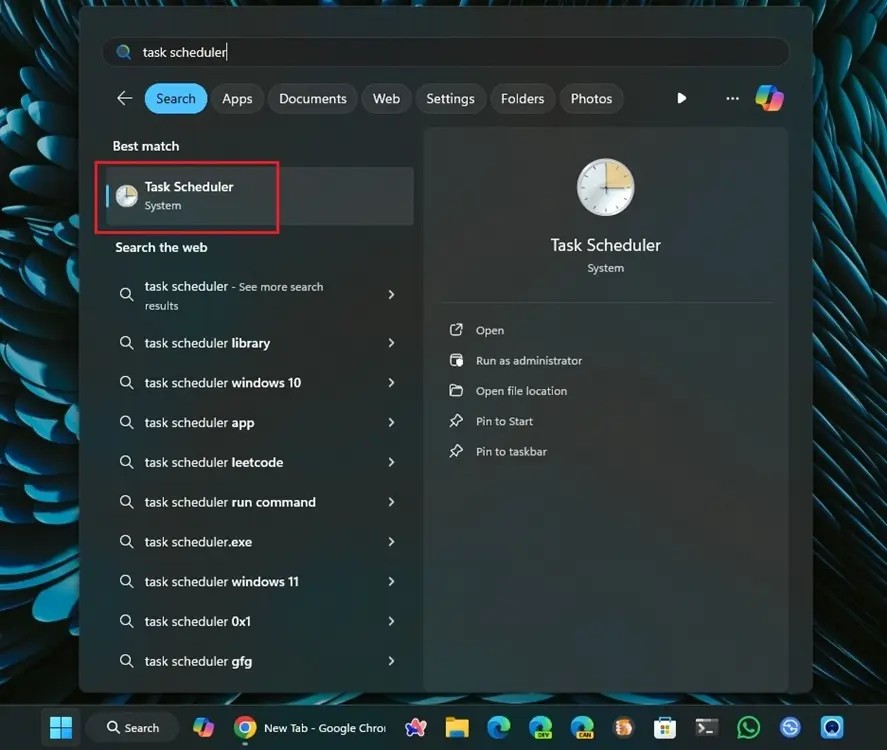
Ardından Görev Zamanlayıcı'yı açın ve Görev Zamanlayıcı Kitaplığı > Microsoft > Windows > Uygulama Deneyimi'ne gidin .
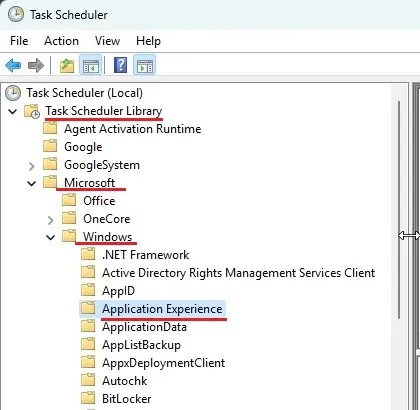
Buraya geldiğinizde sağ tarafta “PcaWallpaperAppDetect” yazısını arayın.
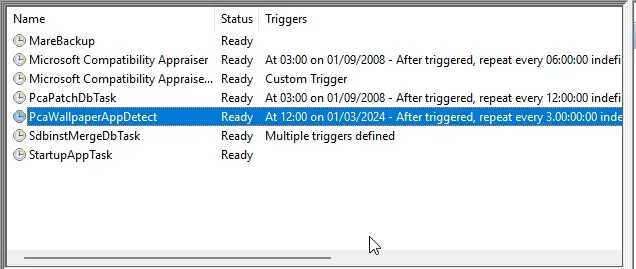
Şimdi üzerine sağ tıklayıp silin. İşlemi onaylamak için “Evet”e tıklayın . İşte bu kadar!
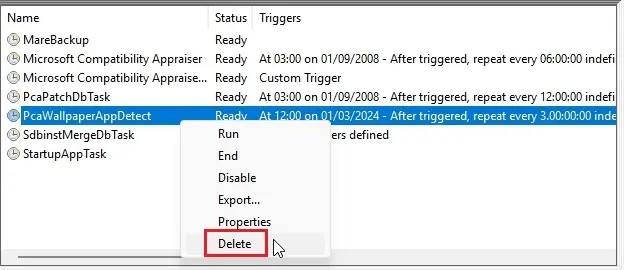
İşte Windows 11'de PcaSvc.dll hatasını nasıl düzeltebileceğiniz. Bildiğimiz üzere, 24H2 güncelleştirmesi performans sorunları nedeniyle Microsoft tarafından Sürüm Önizleme kanalından çekildi. Microsoft, yeni güncellemenin önümüzdeki haftalarda yayınlanacağını söylüyor.
VPN nedir, avantajları ve dezavantajları nelerdir? WebTech360 ile VPN'in tanımını, bu modelin ve sistemin işe nasıl uygulanacağını tartışalım.
Windows Güvenliği, temel virüslere karşı koruma sağlamaktan daha fazlasını yapar. Kimlik avına karşı koruma sağlar, fidye yazılımlarını engeller ve kötü amaçlı uygulamaların çalışmasını engeller. Ancak bu özellikleri fark etmek kolay değildir; menü katmanlarının arkasına gizlenmişlerdir.
Bir kez öğrenip kendiniz denediğinizde, şifrelemenin kullanımının inanılmaz derecede kolay ve günlük yaşam için inanılmaz derecede pratik olduğunu göreceksiniz.
Aşağıdaki makalede, Windows 7'de silinen verileri Recuva Portable destek aracıyla kurtarmak için temel işlemleri sunacağız. Recuva Portable ile verileri istediğiniz herhangi bir USB'ye kaydedebilir ve ihtiyaç duyduğunuzda kullanabilirsiniz. Araç, kompakt, basit ve kullanımı kolaydır ve aşağıdaki özelliklerden bazılarına sahiptir:
CCleaner sadece birkaç dakika içinde yinelenen dosyaları tarar ve ardından hangilerinin silinmesinin güvenli olduğuna karar vermenizi sağlar.
Windows 11'de İndirme klasörünü C sürücüsünden başka bir sürücüye taşımak, C sürücüsünün kapasitesini azaltmanıza ve bilgisayarınızın daha sorunsuz çalışmasına yardımcı olacaktır.
Bu, güncellemelerin Microsoft'un değil, sizin kendi programınıza göre yapılmasını sağlamak için sisteminizi güçlendirmenin ve ayarlamanın bir yoludur.
Windows Dosya Gezgini, dosyaları görüntüleme şeklinizi değiştirmeniz için birçok seçenek sunar. Sisteminizin güvenliği için hayati önem taşımasına rağmen, önemli bir seçeneğin varsayılan olarak devre dışı bırakıldığını bilmiyor olabilirsiniz.
Doğru araçlarla sisteminizi tarayabilir ve sisteminizde gizlenen casus yazılımları, reklam yazılımlarını ve diğer kötü amaçlı programları kaldırabilirsiniz.
Yeni bir bilgisayar kurarken tavsiye edilen yazılımların listesini aşağıda bulabilirsiniz, böylece bilgisayarınızda en gerekli ve en iyi uygulamaları seçebilirsiniz!
Tüm işletim sistemini bir flash bellekte taşımak, özellikle dizüstü bilgisayarınız yoksa çok faydalı olabilir. Ancak bu özelliğin yalnızca Linux dağıtımlarıyla sınırlı olduğunu düşünmeyin; Windows kurulumunuzu kopyalamanın zamanı geldi.
Bu hizmetlerden birkaçını kapatmak, günlük kullanımınızı etkilemeden pil ömründen önemli miktarda tasarruf etmenizi sağlayabilir.
Ctrl + Z, Windows'ta oldukça yaygın bir tuş kombinasyonudur. Ctrl + Z, temel olarak Windows'un tüm alanlarında yaptığınız işlemleri geri almanızı sağlar.
Kısaltılmış URL'ler, uzun bağlantıları temizlemek için kullanışlıdır, ancak aynı zamanda asıl hedefi de gizler. Kötü amaçlı yazılımlardan veya kimlik avından kaçınmak istiyorsanız, bu bağlantıya körü körüne tıklamak akıllıca bir tercih değildir.
Uzun bir bekleyişin ardından Windows 11'in ilk büyük güncellemesi resmen yayınlandı.













